
Ia pastinya terus mengekalkan salah satu kuota pengguna tertinggi sekarang, walaupun persaingan sengit semakin sengit, Telegram. WhatsApp adalah aplikasi yang telah memenangi lebih daripada 2.000 juta pengguna selama ini yang masih menggunakan alat tersebut walaupun terdapat syarat dan dasar privasi baharu.
WhatsApp biasanya menyimpan imej yang disimpan dalam galeri, khususnya yang dihantar, tetapi juga yang telah kami simpan daripada peranti sebelumnya, dari Internet, dsb. Sekiranya aplikasi tidak melakukannya, lebih baik mencari penyelesaian, terutamanya untuk membetulkan ralat ini.
Setiap telefon pintar mempunyai folder yang dipanggil "Galeri", iaitu folder yang biasanya menyimpan ratusan atau ribuan foto dari semasa ke semasa. Kami akan tunjukkan kepada anda bagaimana untuk menyimpan gambar whatsapp ke galeri supaya anda sentiasa ada di tangan, dengan itu mengekalkan perintah mereka.
Jadikan foto WhatsApp muncul dalam galeri
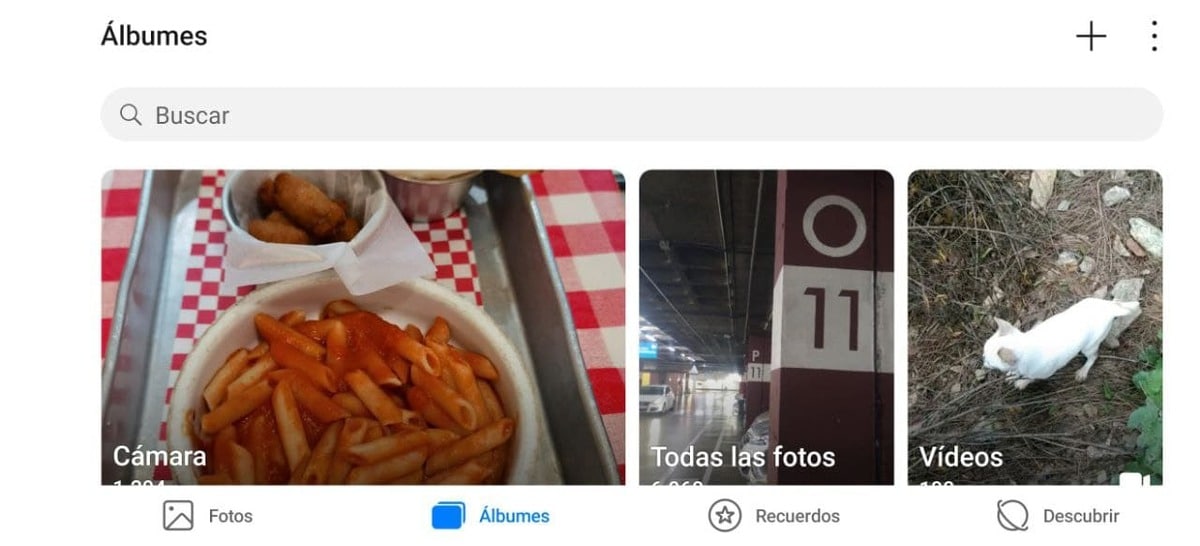
WhatsApp secara lalai menyimpan foto dalam galeri telefon mudah alih anda. Ia tidak menggunakan awan, sesuatu yang berlaku dengan Telegram, aplikasi yang membuat salinan. Dalam sesetengah kes, anda perlu menyimpan foto secara manual, jadi lebih baik pastikan imej tersebut sampai ke destinasinya, pergi ke galeri dan lihat foto dalam folder WhatsApp.
Kami akan memberikan beberapa sebab mengapa foto WhatsApp tidak akan muncul dalam galeri peranti, ia bukan misteri, walaupun ia kelihatan seperti itu. Kadang-kadang ia biasanya disebabkan oleh kegagalan sambungan Internet, yang lain disebabkan oleh memori, tetapi muat turun fail automatik adalah sebab lain, pastikan anda menghidupkannya.
Semak sambungan internet

Tidak mempunyai sambungan internet yang baik bermakna foto tidak disimpan dalam galeri telefon, itulah sebabnya sentiasa mempunyai yang stabil. Ia adalah kegagalan yang jarang berlaku, tetapi ramai pengguna telah melihat bahawa disebabkan masalah ini mereka tidak dapat menyimpan foto di tapak tersebut.
Jika sambungan Wi-Fi tidak stabil atau tidak cukup pantas, kadangkala ia juga berlaku apabila tiada liputan. Ia adalah mudah untuk mempunyai sambungan yang baik, mempunyai operator yang mempunyai liputan yang mencukupi dan sekurang-kurangnya 4G, satu di bawah ini biasanya mengambil masa yang lama untuk memuatkan imej.
Semak dengan operator anda jika mana-mana kes ini berlaku kepada andaJika anda tidak mempunyai sambungan yang stabil, anda mempunyai masalah perlindungan atau anda mengalami pemotongan mikro. Ramai operator biasanya membetulkannya asalkan pelanggan berpuas hati dan dapat menyelesaikan masalah ini yang berlaku sekurang-kurangnya 5%.
Storan penuh

Setiap telefon mudah alih menambah storan yang kadangkala menjadi sesak. Periksa memori peranti, Jika anda tidak mempunyai ruang untuk menyimpan lebih banyak fail, anda tidak akan dapat menyimpan foto dalam galeri. Jika anda menerimanya melalui WhatsApp, aplikasi yang biasanya menyimpan banyak fail dari semasa ke semasa.
WhatsApp untuk masa yang lama termasuk aplikasi dalaman yang biasanya membebaskan memori, gunakannya jika anda ingin mendapatkan sedikit ruang pada telefon pintar anda. Fungsi ini tersedia dalam "Data dan storan" dan kami pergi ke pilihan "Urus storan"Melaluinya, kita boleh menghapuskan perkara yang berganda atau tidak berkaitan.
Aplikasi akan memberi amaran jika kami tidak mempunyai ruang yang mencukupi, memberi pengguna gambaran bahawa perkara terbaik untuk dilakukan ialah memadam perkara yang agak berat. Ia biasanya menunjukkan bahawa sembang cenderung untuk menduduki lebih banyak, dengan foto, video dan dokumen, yang dalam jangka masa panjang mengambil ruang dan apa yang mereka lakukan ialah mengisi memori telefon.
Satu pilihan yang perlu diambil kira apabila menyahaktifkan ialah muat turun automatik kandungan multimedia, perkara terbaik ialah setiap fail dimuat turun secara manual, dengan persetujuan anda. Ini akan membebankan terminal dengan maklumat. nyahaktifkan pilihan Tetapan> Storan dan data> Muat turun automatik, nyahaktifkan pilihan «Foto».
Aktifkan muat turun automatik
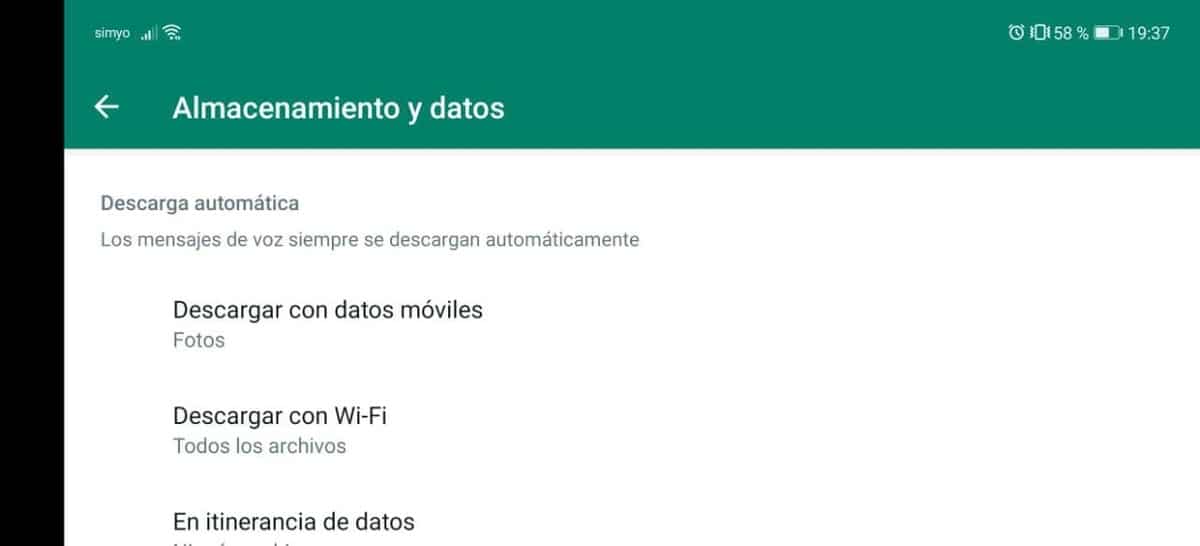
Imej biasanya tidak mengandungi virus, jadi anda boleh memastikan bahawa anda telah mengaktifkan pilihan untuk menerima foto sekurang-kurangnya, jangan aktifkan semua fail. Atas sebab keselamatan, aplikasi biasanya disertakan dengan "Foto" diaktifkan, tetapi yang lain dilumpuhkan kerana kemungkinan apa-apa yang dipanggil penghantaran jarang.
Untuk mengaktifkan muat turun automatik anda perlu mengakses pilihan aplikasi WhatsApp, lakukan beberapa langkah dan foto akan disimpan pada telefon. Setiap penghantaran akan pergi ke "Galeri", tapak yang biasanya menyimpan semua foto dan video.
Beginilah cara muat turun automatik diaktifkan dalam WhatsApp:
- Buka aplikasi WhatsApp dan klik pada ikon dengan tiga titik dari kanan atas
- Klik pada Tetapan dan kemudian pergi ke Storan dan data
- Dalam pilihan Muat Turun Automatik, aktifkan «Muat turun dengan data mudah alih atau muat turun dengan WiFi»Jika anda mahu fail dimuat turun apabila anda disambungkan ke satu atau sambungan lain
Kosongkan cache untuk menghapuskan masalah
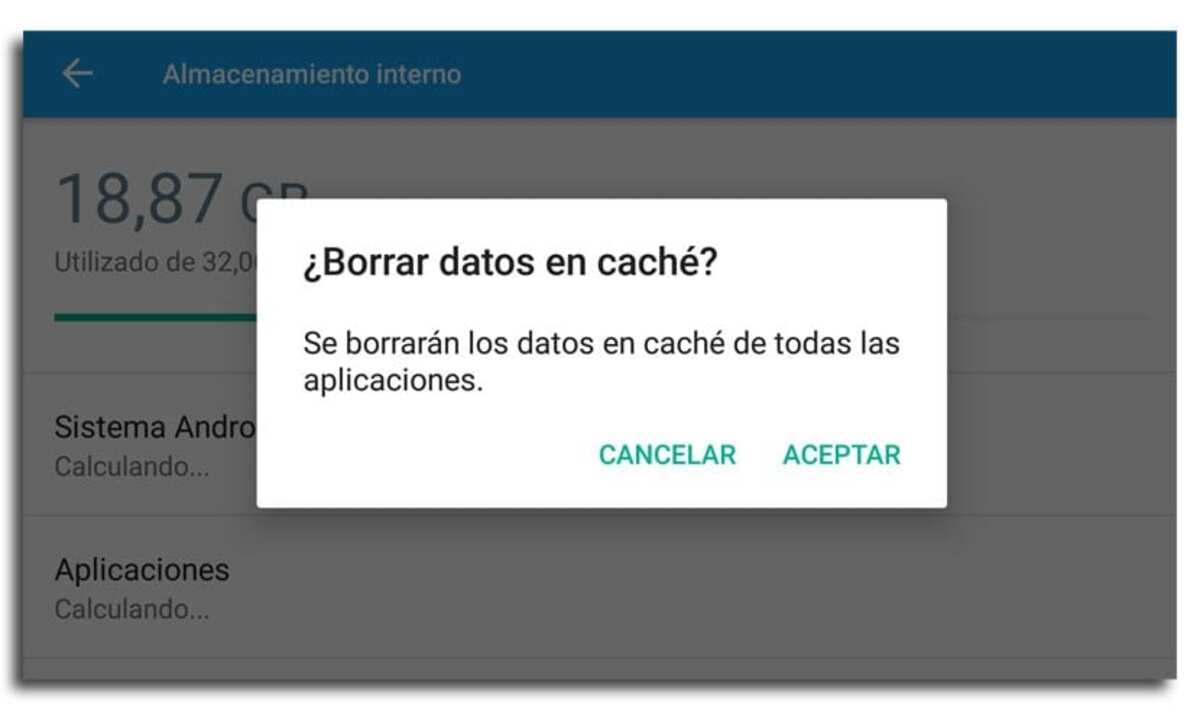
WhatsApp biasanya mempunyai masalah seperti aplikasi lain kerana beban berlebihan, perkara terbaik kadangkala ialah memadamkan cache, atau perkara yang sama, memadam maklumat daripadanya. Ini adalah permulaan semula yang berguna, sama untuknya seperti yang lain yang biasanya dipasang pada terminal kami.
Ia adalah kes yang berkesan apabila ia digunakan, yang mengosongkan cache, jadi adalah dinasihatkan untuk melakukannya dalam banyak, jadi lakukan yang berikut dalam terminal anda:
- Akses «Tetapan» telefon mudah alih anda dan pergi ke «Aplikasi»
- Cari aplikasi WhatsApp dan klik padanya
- Sebaik sahaja ia menunjukkan kepada anda butang "Kosongkan cache" dan "Kosongkan storan", ketik pada mereka dan tunggu sebentar sehingga ia melakukan kerja
- Ini akan menjadikannya dimulakan semula, berfungsi serta hari pertama, atau sekurang-kurangnya ia biasanya menyebabkan kesan yang baik pada apl yang tidak mempunyai operasi yang betul disebabkan oleh pincang tugas atau lebihan data.
Selepas mengosongkan cache dan storan semuanya akan berjalan lebih cepat, termasuk aplikasi, ingat untuk membuat sandaran maklumat penting yang dipanggil. WhatsApp biasanya melakukan satu pada waktu pagi, sekitar 02:00, yang merupakan sandaran automatik aplikasi.
Nyahpasang dan pasang semula apl
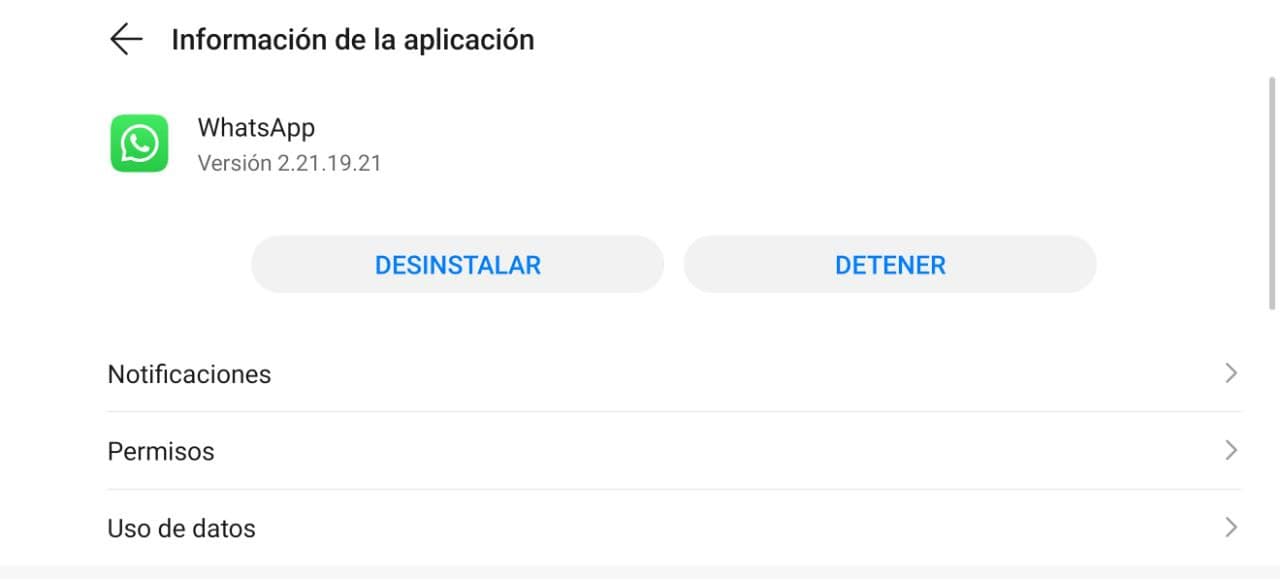
Satu kaedah yang berfungsi terlalu banyak kali ialah menyahpasang aplikasi dan memasangnya semula. Untuk foto WhatsApp pergi ke galeri, sebaiknya nyahpasangnya sepenuhnya dan pasang semula, proses ini akan mengambil masa beberapa minit sahaja, lebih banyak lagi untuk memuat turun aplikasi pemesejan.
Sebaik sahaja anda menyahpasang aplikasi, muat turun fail dari pautan berikut, memberikan kebenaran kepada semua yang diminta untuk menyimpan dan menyimpan foto dalam Galeri. Secara lalai, apl biasanya menjana fail yang akan disimpan dalam folder ini mudah alih seperti yang berlaku dengan orang lain.
Mulakan semula telefon
Ia biasanya membetulkan banyak pepijat, juga yang masalah ini telah dibetulkan. Proses telefon cenderung gagal atas sebab yang tidak diketahui, jadi memulakan semula adalah penyelesaian yang cepat dan berkesan. Sebaik sahaja anda memulakan semula telefon, semak sama ada foto WhatsApp sedang disimpan dalam galeri, untuk melakukan ini, aksesnya dari desktop.
Mulakan semula biasanya membetulkan jenis masalah lain, jadi jika anda melakukannya, anda boleh melakukannya dengan lebih pantas, serta ralat lain secara umum. Untuk memulakan semula, klik pada butang kuasa dan klik "Mulakan Semula", proses lazimnya mengambil masa kurang daripada seminit antara mematikan dan menghidupkan.